Perbaiki kesalahan err_cert_weak_signature_algorithm di chrome di windows pc

- 1286
- 120
- Hector Kuhic
Banyak pengguna Windows telah mulai mengeluh baru -baru ini tentang masalah di mana mereka mendapatkan pesan kesalahan saat menjelajahi halaman web yang ditemukan oleh browser Chrome tidak diamankan dan melempar pesan kesalahan koneksi Anda tidak pribadi dengan net kode kesalahan :: err_cert_weak_signature_algorithm pada windows 11 sistem.
Sekarang pengguna Windows tidak yakin apa yang mungkin menyebabkan masalah ini dan bagaimana mereka dapat menyelesaikannya untuk menjelajahi halaman web dengan mudah. Beberapa alasan yang bisa bertanggung jawab atas pesan kesalahan ini disebutkan di bawah ini.
- Masalah dengan cache sertifikat SSL
- Data penjelajahan yang rusak
- Perubahan dalam konfigurasi jaringan
Ingat semua faktor di atas, kami telah menyusun beberapa solusi yang akan membantu pengguna dalam memperbaiki masalah pada sistem Windows dan jika Anda mengalami masalah yang sama maka silakan lanjutkan membaca artikel ini untuk mempelajari lebih lanjut.
Daftar isi
- Perbaiki 1 - Bersihkan cache sertifikat SSL
- Perbaiki 2 - Hapus data penelusuran di Chrome
- Perbaiki 3 - Setel ulang pengaturan konfigurasi jaringan menggunakan prompt perintah
- Perbaiki 4 - Abaikan peringatan dan lampu hijau
Perbaiki 1 - Bersihkan cache sertifikat SSL
Sertifikat SSL selalu menghilangkan serangan apa pun dan memastikan pengguna mendapatkan data yang diamankan pada sistem. Terkadang, masalah dengan sertifikat SSL akan membuat masalah seperti yang disebutkan di atas yang terjadi pada browser chrome di sistem Anda. Jadi kami sarankan pengguna kami menghapus cache SSL pada sistem mereka menggunakan langkah -langkah yang diberikan di bawah ini.
Langkah 1: Membuka itu Berlari kotak perintah yang dapat dibuka oleh mendesak itu Windows Dan R kunci bersama di keyboard.
Langkah 2: Ketik inetcpl.cpl dalam Berlari kotak dan tekan Memasuki kunci.

Langkah 3: Ini Membuka Jendela Properti Internet.
Langkah 4: Klik Isi tab dan ketuk Clear SSL State.
Langkah 5: Setelah membersihkan cache SSL, klik OKE Untuk menutup jendela Properties.

Langkah 6: Mulai ulang sistem sekali dan sekarang periksa apakah masalahnya diselesaikan.
Perbaiki 2 - Hapus data penelusuran di Chrome
Membersihkan data riwayat penelusuran dan data situs lainnya dari aplikasi Chrome mungkin dapat menyelesaikan masalah yang dihadapi pengguna saat mengakses halaman web. Mari kita lihat bagaimana ini bisa dilakukan dengan bantuan beberapa langkah di bawah ini.
Langkah 1: Membuka itu Google Chrome Aplikasi di sistem.
Langkah 2: Buka tab baru dan ketik Chrome: // Pengaturan/Privasi di bilah alamat dan tekan Memasuki kunci.
Langkah 3: Klik Menghapus data pencarian di halaman privasi seperti yang ditunjukkan di bawah ini.
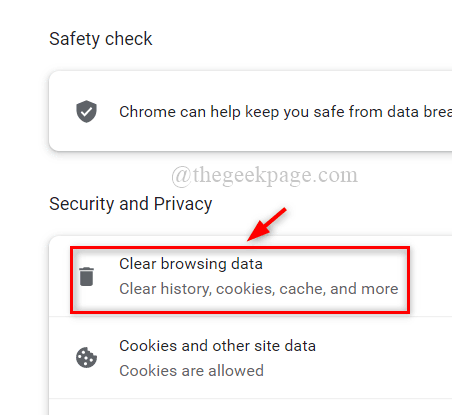
Langkah 4: Pilih Sepanjang waktu Dari menu dropdown jangkauan waktu seperti yang ditunjukkan di bawah ini.
Langkah 5: Klik semua kotak centang untuk memeriksanya dan ketuk Hapus data seperti yang ditunjukkan pada tangkapan layar di bawah ini.
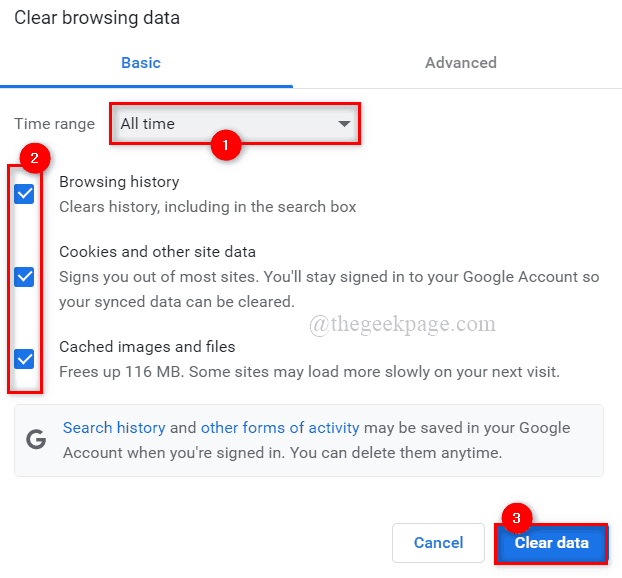
Langkah 6: Sekarang restart browser Google Chrome sekali dan periksa apakah masalahnya sudah diperbaiki.
Perbaiki 3 - Setel ulang pengaturan konfigurasi jaringan menggunakan prompt perintah
Mungkin sebenarnya ada masalah bukan dengan browser tetapi dengan pengaturan konfigurasi jaringan yang bertanggung jawab untuk kode kesalahan ini saat mengakses halaman web. Jadi kami sarankan mengatur ulang pengaturan jaringan menggunakan aplikasi prompt perintah.
Berikut adalah beberapa langkah yang dengannya pengguna dapat mengatur ulang pengaturan jaringan.
Langkah 1: Tekan itu windows Dan R kunci bersama untuk membuka itu Berlari kotak perintah.
Langkah 2: Ketik cmd dalam Berlari kotak dan setelah menekan Ctrl + MENGGESER + MEMASUKI kunci bersama buka Command prompt sebagai admin.
CATATAN: Silakan klik Ya Untuk melanjutkan prompt UAC di layar.
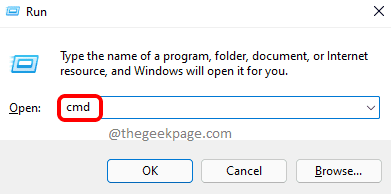
Langkah 3: Menjalankan Perintah di bawah ini satu per satu, yang akan mengatur ulang pengaturan konfigurasi jaringan.
ipconfig / flushdns ipconfig / renew ipconfig / registerdns nbtstat -r netsh int ip reset netsh winsock reset
Langkah 4: Setelah menjalankan semua perintah di atas, tutup prompt perintah dan restart sistem.
Langkah 5: Setelah sistem di -boot, periksa apakah masalahnya masih ada.
Perbaiki 4 - Abaikan peringatan dan lampu hijau
Jika ada pengguna yang tidak dapat menyelesaikan masalah ini tetapi masih ingin mengakses halaman web yang melempar peringatan, maka pengguna dapat mengabaikan peringatan dan melanjutkan dengan mengikuti langkah -langkah yang diberikan di bawah ini.
Langkah 1: Setelah mencapai peringatan halaman web, klik Canggih di sisi kiri bawah seperti yang ditunjukkan pada gambar di bawah ini.
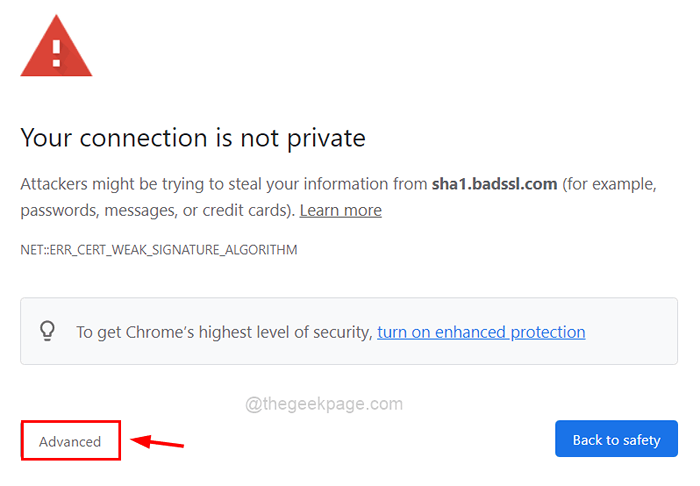
Langkah 2: Lalu, ketuk Lanjutkan ke sha1.Badssl.com (tidak aman) tautan untuk mengakses URL. ( CATATAN: sha1.Badssl.com bisa berbeda dalam kasus Anda)
PERINGATAN: Lanjutkan dengan metode ini hanya jika sangat diperlukan dengan risiko Anda sendiri.
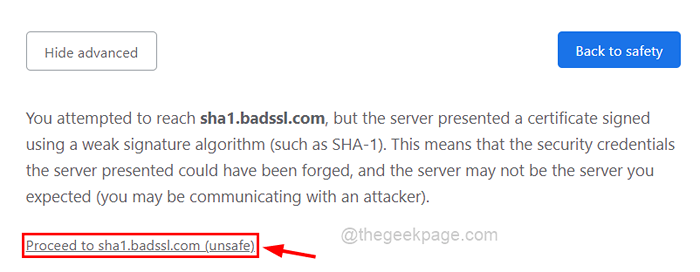
- « Cara Memperbaiki Kecepatan Unduh Seri Seri Xbox, Ping dan Lag Bawah
- Perbaiki Taskbar telah berhenti bekerja di Windows 11, 10 »

